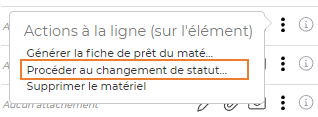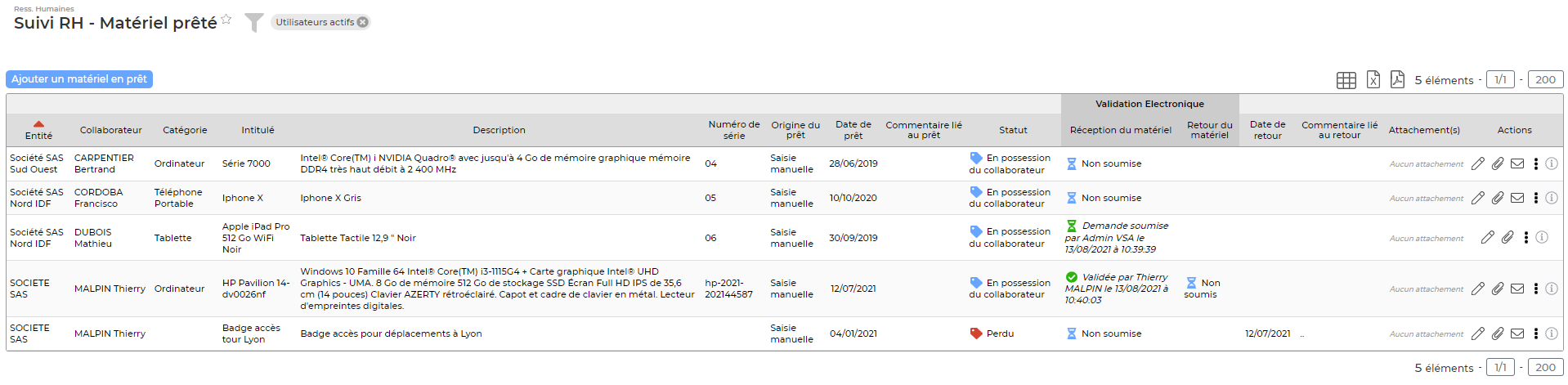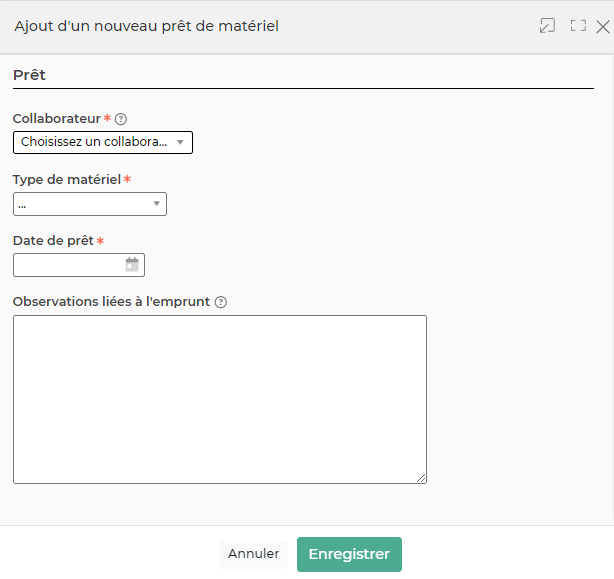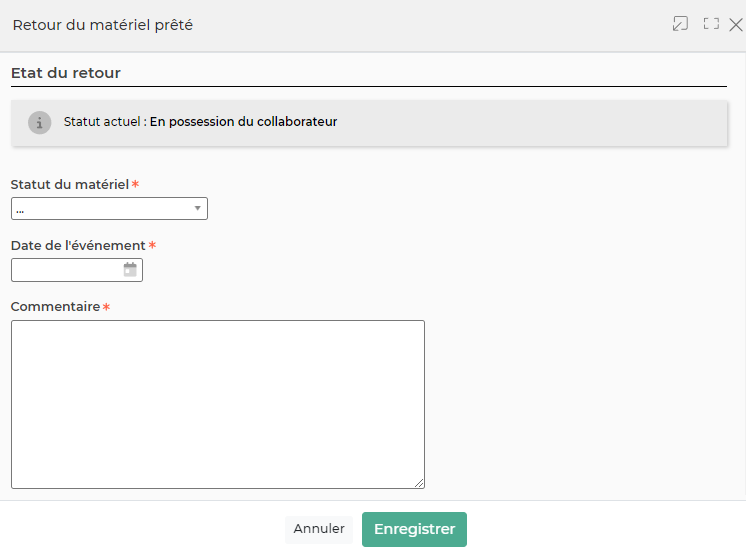Suivi RH - Matériel prêté
Les droits à activer :
Ressources Humaines
- Suivi RH : matériel prêté
- Valider la réception d'un matériel de prêt
- Valider le retour d'un matériel prêté
Cet écran vous permet de gérer les prêts de matériels à vos collaborateurs
- Gestion du prêt et édition rapide de la fiche de prêt
- Gestion de la restitution et édition rapide de la fiche de prêt
- Attachement des documents scanné relatifs au prêt et la restitution pour archivage
- Possibilité de déclarer un matériel comme volé
A noter que la gestion du matériel prêté spécifiquement à un salarié est accessible directement dans son dossier RH.
Les actions de l'écran
Les actions globales
Ce bouton permet d'ajouter un nouveau matériel en prêt à un collaborateur.
Les actions de lignes
 Modifier
Modifier
Permet de modifier le prêt du matériel. Le formulaire de création s'affiche, vous pouvez alors modifier le nécessaire.
 Attachements
Attachements
Permet d'ajouter des documents au prêt du matériel concerné.
 Envoyer
Envoyer
Permet d'envoyer un mail au collaborateur concerné.
 PLus d'actions
PLus d'actions
Depuis ce pictogramme vous accédez à différentes actions :
- Générer la fiche de prêt de matériel
- Procéder au changement de statut du matériel prêté
- Supprimer le matériel
Ajouter/Modifier un prêt
Le formulaire permet de choisir si vous souhaitez prêter un matériel du référentiel ou un matériel ponctuel.
Dans le cas du matériel du référentiel, il faut préciser le matériel dans la liste déroulante qui s'affiche après avoir coché la case.
Dans le cas du matériel ponctuel, il faut préciser l'intitulé et la description
Pour les deux cas, une date de prêt devra être précisée.
Le fonctionnement
Etape 1 : le paramétrage
POur utiliser au mieux le prêt de matériel, vous devez d'abord faire quelques paramétrages :
- Le référentiel de matériel :
Cela permet de créer une liste de matériel et de suivre les prêts. Pour avoir accès à ce référentiel dans les déroulantes, vous devez l'enrichir dans l'écran Administration > Inventaire des actifs / du matériel
- Les modèles de documents pour le prêt de matériel :
L'application permet d'éditer des attestations pour le prêt de matériel. Vous pouvez paramétrer un document pour l'attribution du matériel et pour la restitution. Pour paramétrer : Ressources humaines > Paramètres > Modèles de documents pour le prêt de matériel
Etape 2 : Affectation du matériel
Vous devez ajouter un prêt de matériel sur un collaborateur soit en passant par l'écran du suivi du matériel prêté soit en allant directement dans le dossier RH du collaborateur.
Etape 3 : Envoyer
Une fois que vous avez affecté le matériel au collaborateur, vous pouvez envoyer un mail au collaborateur directement depuis l'application afin de prévenir du prêt.
Pour cela, il suffit de cliquer sur l'enveloppe. Le formulaire qui s'affiche vous permet de choisir le modèle à envoyer :
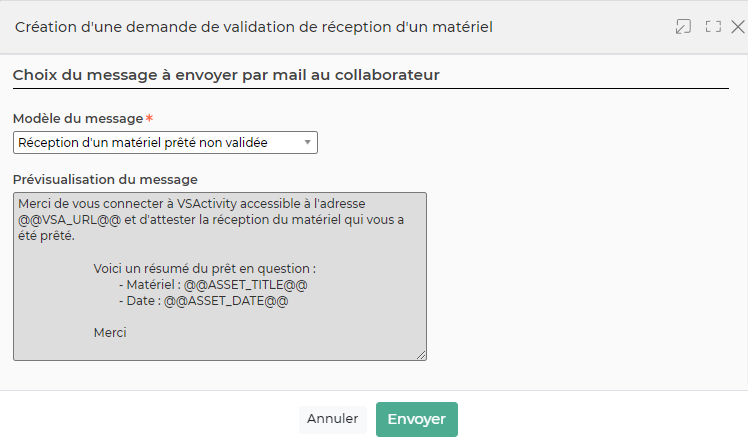
Pour paramétrer les modèles de messages : Administration > Paramètres > Modèles de messages
Etape 4 : La validation
Une fois envoyer, le collaborateur reçoit un mail de demande de validation. En plus, le collaborateur aura une tâche sur son tableau de bord :

En cliquant sur cette tâche, le collaborateur sera redirigé pour valider :

Etape 5 : Le retour du matériel
Pour finaliser le process, il faudra changer le statut du matériel pour venir le mettre au statut “Retourné par le collaborateur” et renseigner une date de retour.